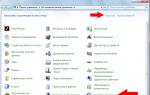Каждый пользователь смартфона хотя бы раз слышал такое понятие как рекавери , разберемся, что это , в каких случаях следует использовать режим и как его запустить на вашем девайсе.
Cодержание:
Определение
Recovery (режим восстановления) – это заводское программное обеспечение, которое входит в состав мобильных и десктопных ОС. Цель работы – , резервное копирование данных, настройка системных параметров телефона/компьютера.
С помощью входа в Recovery вы можете:
- Восстановить ошибки устройства;
- Прошить смартфон или переустановить ОС на компьютере;
- Получить права суперпользователя.
Рассмотрим детальнее, как работает во всех популярных ОС для смартфонов и компьютеров.
Рекавери в Android

Как управлять меню в Android?
После удачного запуска окна восстановления пользователь должен продолжить с ним работу, выбирая нужные действия.
Заметьте, в окне нет никаких вспомогательных клавиш и вы не сможете перемещаться между его вкладками с помощь обычных касаний.
Для управления системным меню используются боковые кнопки телефона и клавиша «Домой» . Перемещайтесь вверх-вниз или вправо-влево с помощью клавиш громкости.
Подтверждение выбора – это нажатие кнопки «Домой» .

Чтобы выйти из рекавери, кликните на «Питание» . Помните, никогда не отключайте системное меню пока процесс не завершился.
Это может серьёзно навредить вашем устройству (отменить обновление прошивки и восстановление данных).
Запускайте телефон после отключения или воспользуйтесь клавишами для перезагрузки в самом системном меню.
Если на вашем гаджете не работают клавиши громкости, вы можете подключить к устройству обычную мышку с помощью кабеля OTG и легко управлять системным меню.
Расшифровка названий режимов
В зависимости от производителя девайса, дизайн и размещение вкладок может отличаться, но набор функций и принцип управления остается тот же.
В 99% случаев меню восстановления отображается на английском языке.
Чтобы не ошибиться с выбором нужного пункта и выполнить правильную настройку своего телефона, ознакомьтесь сначала с расшифровкой каждой опции:
Mounts with Storage – это вкладка для управления памятью. С её помощью вы сможете отформатировать разделы дискового пространства или просмотреть степень использования внутренней и дополнительной памяти;
Reboot system – принудительная перезагрузка устройства в данный момент. На практике, эта функция позволяет быстро избавить смартфон от большинства программных неполадок без необходимости сброса к системным настройкам. После перезагрузки все пользовательские файлы и приложения сохраняются;
Install from SD – запуск режима установки архива с прошивкой, который хранится на карте памяти. Если вы хотите выполнить перепрошивку смартфона вручную, сначала следует скачать на карточку архив ZIP с Android для вашего девайса и потом с помощью Рекавери запустить процесс переустановки ОС;
Wipe Cache Partition – очистка кэш памяти устройства. Заметьте, данная функция работает гораздо эффективнее любой сторонней программы для очистки кэша и временных файлов;
Factory Reset (или Wipe Data ) – возврат гаджета к заводским настройкам. В результате, вы получите смартфон с версией прошивки, которая была установлена производителем. Все файлы и программы пользователя будут удалены. Настройки тоже не сохраняются. Перед выполнением этого процесса советуем создать резервную копию данных и выгрузить её в облако;
Backup or Restore – запуск режима резервного копирования данных устройства или выбора копии для восстановления пользовательских файлов и настроек.
Cтоковое и Кастомное Рекавери. В чём разница?

Дождитесь распознавания вашего смартфона в установленной программе и кликните на вкладку «Other download» .
В поле «SDK Tool» отметьте галочкой все предложенные варианты и сохраните изменения. Дождитесь инсталляции всех пакетов и закройте программу.
Теперь можно переходить к установке кастомного Рекавери.

Для установки стороннего меню восстановления TWRP вам понадобится загруженный архив с кастомной версией.
Не забудьте выбрать свою модель устройства и производителя.
Сохраняйте полученный архив в памяти вашего ПК – любая директория и системный диск. Следуйте инструкции:
2 Установите и запустите утилиту Android SDK на ПК ;
3 На смартфоне включите режим быстрой установки компонентов. Для этого нажмите одновременно на клавиши Уменьшение громкости и Включение до появления значка с роботом;
Поле подключения телефона к компьютеру выполните такие действия:
- Откройте папку со скачанной прошивкой кастомного Рекавери. Она должна иметь формат IMG. Кликните на пустом месте внутри папки с прошивкой, удерживая нажатой клавишу Shift. В выпадающем списке появится пункт «Открыть в окне команд» . Нажмите на него:

- В появившемся окне командной строчки введите команду «FASTBOOT FLASH RECOVERY ИМЯ_ПРОШИВКИ.IMG» и нажмите Enter . Заметьте, ИМЯ_ПРОШИВКИ.IMG – это уникальное название файла с образом кастомного Рекавери, который расположен в открытой папке на компьютере.

Результат установки будет отображен .
После установки попробуйте запустить новое Рекавери. Для этого используйте уникальное сочетание клавиш для вашего смартфона или планшета.
Детальная инструкция по запуску меню восстановления описана в начале статьи.
После первого запуска вам необходимо выбрать язык интерфейса и понравившуюся тему оформления . Разблокируйте экран с помощью флипа вправо, чтобы разрешить изменения. Продолжайте использовать обновленне с удобным русифицированным меню для обновления ОС, сброса к заводским настройкам или управления памятью.

Recovery в Windows Phone
В отличии от , пользователи платформы не имеют такого большого количества опций меню восстановления.
Также, отсутствует возможность установки сторонних вариантов меню.
Однако, вы все еще можете без проблем решить неполадки с ОС и возобновить нормальный режим работы смартфона или планшета.
Для входа в Windows Phone нет необходимости использовать сложные комбинации клавиш. Просто загрузите специальную утилиту на свой компьютер и установите её.
Подключите гаджет к компьютеру и откройте программу восстановления. Дождитесь пока утилита распознает ваш смартфон.
Затем запустите режим сканирования неполадок и восстановления работы или установите новую версию ОС. Информация об актуальных прошивках отображается в главном окне программы.

Также, пользователи могут посмотреть статус батареи и проверить её на наличие ошибок. С помощью окна исправления проблем вы можете запустить автоматическое устранение неисправностей ОС.
Recovery в Windows 10
Режим Рекавери доступен и в десктопной Windows 10.
С помощью этой системной утилиты вы сможете быстро , ошибок, багов, обновлений.
Меню разработано таким образом, чтобы минимизировать участие пользователя.
Компьютер выполняет диагностику автоматически и исправляет проблемы самостоятельно, вплоть до мгновенной и сертификатов.
Как запустить Recovery в Windows 8/10?
Чтобы запустить режим «Диагностики и Восстановления» в Windows 10, следуйте инструкции:
1 Откройте Центр уведомлений , нажав на соответствующую клавишу в правом нижнем углу экрана;
2 Выберите плитку «Параметры» ;

3 Вы попадете в окно просмотра и настройки параметров ОС. Кликните на пункт «Обновление и безопасность» ;

4 В появившемся окне выберите вкладку «Восстановление» (в левой части экрана). В это же время, справа появится окно доступных настроек. Кликните на кнопку «Начать» , чтобы запустить его.

Через несколько секунд система выйдет из учетной записи пользователя, и вы попадете в окно Рекавери:

В системном меню владельцы Windows 10 могут:
- Восстанавливать систему . Нажав на эту вкладку, вы запускаете утилиту, которая автоматически сканирует всю ОС и её взаимодействие с аппаратными компонентами ПК. В случае обнаружения проблем, они будут устранены без вмешательства пользователей;
- Восстановление образа ОС . Эта опция позволяет сбросить настройки установленного Виндоуса с помощью существующей копии образа. Образ можно запустить или диска; Windows . Режим начнет перезагрузку ОС с исправлением всех проблем, которые мешают её включению;
- Командная строка . Через Рекавери юзеры могут работать с командной строчкой, выполняя свои собственные шаг и по устранению неполадок ОС;
- Параметры встроенного UEFI – данная опция подразумевает настройку заводского ПО (). Рекомендуется использовать эту функцию только тем, кто действительно разбирается в тонкостях ;
- Возврат к более старой версии сборки . Эта плитка в окне позволяет сделать откат к старому поколению ОС Виндоус или же к предыдущему пакету обновлений.
Recovery в Mac OS
В Mac OS – это системная утилита, с помощью которой пользователи устанавливают новую версию операционной системы из сервера Apple. Также, этот режим позволяет восстановить резервную копию всех файлов с помощью Time Machine .
Для запуска Recovery в нажмите одновременно на клавиши Command +R и удерживайте их в таком состоянии на протяжении 2-3 секунд.
Появится окно «Утилиты» . В этом окне вам нужно выбрать пункт «Переустановить Mac OS» и подтвердить свой выбор.
- Работа с бэкапом файлов в Time Machine;
- Установка обновления вашей OS X ;
- Справка – поиск подходящего решения неполадок вашего ПК и связь с поддержкой ;
- Дисковая утилита – программа для настройки работы с дисковым пространством вашей ОС. С её помощью вы можете восстановить работу из загрузочного диска или подключить к ПК новый носитель данных.

Помните, для загрузки новой версии ОС требуется подключение к интернету.
Также, если резервная копия данных находится , убедитесь в наличии синхронизации всех ваших файлов с помощью глобальной сети.
Тематические видеоролики:
Телефоны Сяоми отличаются отличной поддержкой от производителя и постоянно получают новые обновления. Но не всегда возможно обновиться через «Три точки » (меню обновления). И здесь есть идеальный выход – перепрошивка с помощью TWRP. К сожалению, не все пользователи знают, как прошить Xiaomi через Recovery правильно и быстро. Об этом сегодня и поговорим.
Навигация
Что нужно для прошивки
Существует аналогичный вариант – , но если вас этот метод не устраивает, смело можете пробовать рекавери. На смартфонах и планшетах Xiaomi (на момент написания статьи) установленно стоковое Mi Recovery 3.0, в котором нет опции установки прошивки.
Инструкция по прошивке через Рекавери
Ниже будут подробно описаны 4 простых шага по установке нужной прошивки на телефон Xiaomi или Redmi, внимательно следуйте каждому пункту.
Скачивание прошивки под свою модель
Начало процедуры заключается в подборе правильной прошивки для телефона. Можно выбрать: , или . В случае отдавайте предпочтение именно стабильной сборке.
Прошивку нужно выбрать на официальном форуме MIUI . Архив должен быть в формате .zip . После успешного скачивания поместите ее в любую папку на компьютере.
Установка Рекавери

И самый важный момент – наличие на мобильном устройстве кастомного рекавери . Развернутую инструкцию на данную тему вы можете найти в . А пока кратко что нужно:
- Разблокированный загрузчик.
- Установленные и распакованные корне системного диска ADB-драйвера.
- Правильный файл Recovery.img под свою модель Xiaomi или Redmi.
- Обычные драйверы, чтобы ПК увидел устройство включенное в режиме FastBoot.
Вход в Recovery и установка прошивки

Возвращаемся к установке прошивки через Recovery. Как только вышеперечисленные пункты выполнены – запускаем этот режим на смартфоне. Для этого:
- Выключаем смартфон.
- Ждем минуту чтобы все системные процессы остановились.
- Зажимаем качельку громкости вверх и кнопку питания . Кнопку питания отпускаем сразу после вибрации, а громкость вверх держим до самого входа в TWRP.
Через несколько секунд раздается вибрация и появляется соответствующая надпись. Если на экране высветилось слово «Рекавери», значит, мы успешно вошли в меню. Далее видим черный экран и восемь разделов.

Обязательно проводим сброс данных, не трогая только SD -накопитель и OTG .
- Выбираем «Wipe » (Очистка) — форматировать data — вводим слово yes.
- Возвращаемся в первичное меню: перезагрузка — рекавери.
- Теперь выполняем расширенную очистку: «Wipe » — «Advanced Wipe ». Отмечаем галочками следующие файлы: Dalvik, Cache, System, Data, Internal Storage (по желанию).
- Опять возвращаемся назад в корень меню и нажимаем « Reboot recovery » (перезагрузить TWRP).
- Подключаем телефон к ПК, он должен определится (при наличии всех драйверов). Переносим архив с прошивкой в корень системной памяти.
- Нажимаем на «Install» и выбираем файл прошивки . Начинается обновление. Если вы, например, выбрали Masik X — то во время установки будет открыто меню с выбором загрузки нужных приложений и файлов.
- Когда все системные процессы остановятся, это будет свидетельствовать об окончании перепрошивки.
- Перезагружаем систему с помощью команды «Reboot system» . Готово.
Понять, что прошивка успешно установилась, можно по бегающим троеточиям, которые будут мигать при первом запуске телефона.
Возможные проблемы и их решения
Теперь давайте разберемся, чем могут быть вызваны возникшие неполадки. Ниже находите перечень самых распространенных проблем:
- TWRP пропало . Чтобы TWRP не закрылся стоковым рекавери после перезагрузки в систему нужно пропатчить ядро, как это сделать — читайте в ветке своей модели на 4PDA.
- Error 7: неправильно подобранная прошивка . Например, если вы владелец телефона Redmi Note 3, вам категорически не подойдет сборка, предназначенная для Redmi Note 3 Pro. Также оболочка может не установиться из-за поврежденного файла.
- Error 255: выбран неправильный файл updater-binary . Просто замените данный элемент, предварительно отключив антивирус.
- Компьютер не видит телефон , когда тот находится в режиме Рекавери: возможно, не хватает специальных драйверов, о которых мы писали в статье про TWRP. Еще может быть довольно банальная причина: загрязнённые USB-разъемы или сломанный кабель.
Как видим, установить прошивку через Рекавери на телефоне Xiaomi достаточно просто, главное внимательно следовать инструкциям и загружать файлы только с проверенных источников.
Многие пользователи телефонов любой марки слышали о так называемом сбросе настроек на телефоне. Некоторые не спешат разбираться, зачем и для чего он нужен, в то время, как другие нашли множество преимуществ сбросу настроек и не пренебрегают этой процедурой. Что это такое и так ли необходимо делать сброс настроек своего телефона?
– это возвращение телефона в первоначальное состояние «только что купленного» гаджета. После него вы получаете пустой обновленный смартфон.
Для чего нужно делать сброс до заводских настроек Xiaomi
Каждый человек, использующий тот или иной смартфон, часто сталкивается со снижением работоспособности телефона, которая может происходить по разным причинам: довольно продолжительная эксплуатация, устаревшая прошивка, сбой в настройках и прочее.
Сброс настроек или так называемый Xiaomi Хард Reset помогает восстановить телефон и устранить какие-либо проблемы, появляющиеся при его использовании, путём полного обновления.
Также ресет настроек применяется при замене прошивки на новую или при продаже телефона, чтобы обеспечить новому хозяину достаточное пространство для его данных и обезопасить собственные.
Бывает, что смартфон зависает на загрузке логотипа, и единственный экстренный способ его «оживить» – сделать сброс настроек Xiaomi Mi, вызвав специальное Main Menu.
Преимущества и недостатки
Сброс настроек может быть, как весьма полезным, так и немного расстраивающим пользователя процессом.
- Вы получаете телефон в таком виде, словно только что его приобрели;
- Повышается продолжительность работы батареи;
- Освобождается память телефона.
:
- Удаляются все медиа файлы из памяти устройства: фотографии, контакты, заметки, музыка, документы, отчёты об использовании тех или иных программ, приложения, истории звонков и прочее;
- После перезагрузки нужно будет заново входить в , так как данные об учётной записи в системе Xiaomi также будут удалены, что может вызывать затруднения для того, кто не помнит информацию, привязанную к аккаунту.
Как сохранить все данные с устройства
Очень часто люди, сталкивающиеся со сбросом настроек, расстраиваются из-за потери абсолютно всей информации с телефона. И напрасно, потому что есть множество способов её сохранить.
Во-первых, можно перенести все необходимые элементы на компьютер через usb-соединение, взяв их из встроенной памяти или памяти sd-карты, и поместить на диск ПК, что является самым надёжным методом.
Во-вторых, сделайте резервную копию данных или бэкап (backup) устройства.
Есть несколько способов бэкапа на xiaomi:
- Через настройки;
- Через ;

- Через Google или специальные приложения для компьютера.
Как сделать сброс настроек
Решившись на эту процедуру, следует ознакомиться со способами сброса настроек.
Какие способы сброса настроек Xiaomi существуют:
- Простой сброс через настройки телефона – добровольный и не очень тяжёлый сброс, имеется ввиду, что с телефоном всё в порядке, просто вы решили его почистить;
- Сброс настроек без возможности доступа к телефону – если вы забыли пароль от телефона, или его украли/потеряли;
- Сброс через Main Menu или Hard Reset Xiaomi Redmi – более тяжёлая процедура, применяемая также при невозможности включить устройство;
- Сброс через другие программы восстановления;
- Сброс через сервис Mi Cloud.
Не делайте сброс настроек с разряженным телефоном, так как, если устройство выключится, «вернуть его к жизни» будет достаточно трудоёмким процессом!
Первый способ: сброс через «Настройки»
Инструкция:
- Зайдите в «Настройки» во вкладку «Дополнительно»/«Расширенные настройки»;
- Пролистав в самый низ, нажмите «Восстановление и сброс»;

- Внизу страницы «Восстановление и сброс» находится поле «Сброс настроек» – зайдите;

- Отметив поле «Очистить внутреннюю память» нажмите на кнопку «Сброс настроек», после чего телефон уведомит вас об удалении всех данных, попросит ввести пароль от телефона, если он установлен, и совершить вход в mi аккаунт;

- Происходит обновление и телефон перезагружается, что может занять некоторое время, поэтому не беспокойтесь, если он долго не включается;
- Готово!
Второй способ: отсутствие доступа к телефону
Немногие знают, что учётные записи системы Xiaomi привязываются к программе Google, что обеспечивает пользователя многими полезными функциями, в случае невозможности использовать телефон.
Одна из таких функций – сброс настроек удалённым методом . Это редкий способ, который применяется, например, если ваш гаджет утерян или украден, и вы уже не надеетесь его найти.
Инструкция:
- Перейдите на сайт «google.com/android/devicemanager» и войдите в свою учётную запись;
- Нажмите на поле «Очистить»;
- Все данные со смартфона будут удалены по появлении доступа к интернету.
Третий способ: Hard Reset
Перед выполнением этого способа, убедитесь, что вы извлекли из устройства сим-карту и карту памяти, иначе они могут быть повреждены!
Инструкция:
- Выключите телефон;
- Для вызова Main Menu удерживайте одновременно кнопки включения и увеличения звука;
- После возникновения значка Xiaomi, отпустите кнопку включения, но продолжайте удерживать кнопку увеличения громкости;
- Вы попали в меню, которое выполнено полностью на китайском языке, поэтому вам нужно переключиться на английский язык;

- После смены языка нажмите на поле «Recovery» (восстановление);
- Системы некоторых моделей Xiaomi попросить вас подтвердить выбор, нажмите «OK»;
- Вы попали в главное меню, в котором можете выбирать пункты с помощью кнопок регулирования громкости (однако, иногда срабатывают и касания). Выберите «Wipe Data» (стереть данные).

- Продолжите с помощью кнопки «Wipe All Data»;

- Подтвердите свой выбор кнопкой «Confirm»;
- Процесс сброса может занять некоторое время, так что будьте готовы к ожиданию;

- По окончании сброса настроек, вы увидите подтверждающую это надпись «Data wiped Successfully» (данные успешно удалены), далее вернитесь в главное меню – «Back to Main Menu»;

- Для возврата к использованию устройства в главном меню нажмите «Reboot» (перезагрузка) и «Reboot to System» (перезагрузка системы);


Так выглядит Hard Reset только на некоторых телефонах (например, Xiaomi Redmi 4x , Xiaomi Redmi 5a ), на других моделях, в основном выпущенных раннее (таких, как Xiaomi Redmi 4 , Redmi 3 , Note 3 , Note 4 ) сброс настроек через Main Menu может иметь другой интерфейс.
Данный метод сброса настроек применяется также, если ваш смартфон завис на загрузке логотипа Xiaomi, что, к сожалению, является часто встречаемой и актуальной проблемой: вы решили перезагрузить телефон, но вот прошло от 15 минут до суток и даже больше, а он не включается.
В таком случае попробуйте вызвать Main Menu – удерживайте одновременно кнопки включения и увеличения громкости . А дальше проделайте всё так, как сказано в инструкции выше.
Четвёртый способ: сброс через другие программы recovery
Этот способ – аналогия предыдущего, но только для устройств с другими рекавери, установленными уже непосредственно пользователем того или иного телефона по его желанию.
Инструкция:
- Извлеките сим-карту и карту памяти из устройства;
- Отключите телефон;
- Вызовите Main Menu, путём удерживания кнопок включения и увеличения звука;
- В появившемся меню язык по умолчанию стоит английский, поэтому далее выберите «Wipe» (стереть);

- Подтвердите своё решение кнопкой «Yes»;
- По завершении процедуры сброса настроек появятся пункты «Wipe Cash» (очистить кэш) или «Wipe Dalvic» – выберите;
- Для возврата к использованию телефона нажмите на «Reboot» (перезагрузка);
Пятый способ: сброс через Mi Cloud
Данный процесс сброса настроек, как и второй, осуществим только при наличии доступа телефона к интернету, а также с включенной функцией «Найти мой телефон»!
Инструкция:
- Перейдите на официальный сайт сервиса Mi Cloud по ссылке «i.mi.com/»;
- Войдите в свой аккаунт системы Xiaomi;
- Зайдите в раздел «Устройства», найдите свой телефон и отыщите его на карте;
- После этого нажмите «Форматировать устройство»;
- По окончании процесса удаления, перезагрузите ваш гаджет;
Сброс настроек через recovery: приложение Mi PC Suite
Бывают такие ситуации, когда при сбросе Hard Reset через главное меню появляется картинка телефона, который необходимо подключить к компьютеру через usb. Это значит, что на вашем телефоне заблокированный загрузчик (Bootloader), который желательно разблокировать по включении. В данном случае придётся использовать китайскую версию менеджера Mi PC Suite.
Инструкция:
- Скачайте программу по ссылке «yadi.sk/d/zow5gi2J3RCiRq»;
- Установите на компьютер, всё подтверждая, по ходу установки;
- Зайдите в Main Menu на телефоне и войдите в режим recovery, после чего вы должны увидеть вышеописанную картинку;

- Подключите телефон к компьютеру;
- На компьютере откройте только что скачанную программу;
- В появившемся окне нажмите соответствующую кнопку;

- Далее следуйте картинкам;


- Сброс настроек очистит память, после чего выберите последний пункт;

- Телефон будет перезагружаться некоторое время;
Выполняя любой способ сброса, следует быть предельно аккуратным, дабы не повредить систему, и своими же руками не сбить настройки.
Xiaomi Mi 8 SE - это отличное устройство на базе Android, которое обеспечивает пользователям достойную производительность высокого класса. Однако, поскольку мы говорим о пользовательском интерфейсе, базирующемся на китайском языке, и о других вещах, которые не совсем похожи на то, с чем бы вы могли работать раньше, возможность полностью настроить систему Android - это то, о чем вы, возможно, думаете с большим интересом. Ну, для тех, кто готов проявить свою инициативу по настройке, у нас есть важные новости: теперь программное обеспечение для восстановления TWRP-recovery доступно для Xiaomi Mi 8 SE.
TWRP-recovery является одной из самых популярных пользовательских систем восстановления, которые могут быть установлены в системе Android. Программное обеспечение работает на CWM-recovery, но ему удается расширить классические функции и возможности. В этом отношении, если вы решите выполнить это руководство, вы сможете использовать на своем Xiaomi Mi 8 SE специализированную платформу для восстановления, которая обеспечивает сенсорный интерфейс и чрезвычайно полезные настройки, которые могут легко помочь вам в различных настройках и оптимизации.
TWRP-recovery заменит стоковый рекавери, который по умолчанию запускается на вашем Xiaomi Mi 8 SE. Стоковый рекавери работает с ограничениями, что означает, что доступ к Android будет ограничен — вы сможете применять только официальные операции, в том числе: сделать жесткий сброс, данных приложений или вручную применить новый OTA. Но при установленном TWRP-recovery вы сможете настроить все, что хотите, поскольку вам не нужно иметь дело с заводскими ограничениями — вот несколько примеров операций, которые впоследствии могут применяться на вашем смартфоне: вы можете сделать резервные для сохранения Android файлов, вы можете удалить встроенные приложения, вы можете установить пользовательские ядра и MOD, вы можете установить приложения для рутирования для разблокировки системы Android, вы можете , такие как Lineage OS, AOKP или Paranoid Android, вы можете и многое другое.
Как вы могли заметить, все эти процессы являются неофициальными способами, с помощью которых можно изменить встроенную функциональность Android, которая работает на вашем Xiaomi Mi 8 SE. Таким образом, установка TWRP-recovery также не является официальной операцией – шаги, описанные ниже в качестве руководства, не написаны производителем вашего телефона, и в конечном итоге вы потеряете гарантию телефона. Примечание: гарантия может быть восстановлена в любое время, но только если вы решите переустановить стоковый Android, в ходе чего будет восстановлен стоковый рекавери.
Сначала должно быть выполнено резервное копирование. Это мера предосторожности, которую необходимо предпринять, поскольку вы не можете рисковать потерять ваши личные файлы во время процесса установки TWRP. Итак, инициируйте процесс резервного копирования, чтобы защитить ваши контакты, журналы вызовов, сообщения, изображения, видео, аудиофайлы, приложения, настройки Интернета, информацию о календарях, сохраненные пароли, данные и другие пакеты, которые могут потребоваться впоследствии. Вы можете легко сделать резервную копию на Xiaomi Mi 8 SE, синхронизируя файлы с помощью своей учетной записи Google или с помощью предустановленных платформ облачных сервисов. Другой способ сохранения файлов — загрузить резервные копии и восстановить приложения из Google Play — в этом случае убедитесь, что у вас стоят только протестированные платформы.
Установка TWRP-recovery может выполняться только вручную, поэтому перед тем, как начать описанные ниже шаги по установке, вы сначала должны выполнить основные требования:
Вы должны иметь возможность использовать компьютер. На этом компьютере должен быть установлен Android SDK.
На тот же компьютер установите драйверы для Xiaomi Mi 8 SE.
На смартфоне включите «Параметры разработчика»: откройте пункт «О телефоне» и там нажмите несколько раз на «Номер сборки», пока не получите сообщение «вы разработчик».
Откройте вкладку «Параметры разработчика», расположенную в меню «Настройки», и там поставьте галочку в поле «Отладка по USB».
Зарядите смартфон перед установкой программного обеспечения TWRP-recovery, если оставшаяся мощность ниже 50%.
Разблокируйте загрузчик на своем устройстве, так как иначе вы не сможете установить кастомный образ восстановления.
Маленький заряд батареи означает, что ваше устройство может отключиться при попытке выполнить шаги, описанные далее; в этом случае вы можете рисковать ваш Xiaomi Mi 8 SE.
И, конечно, начинайте выполнять это руководство только в том случае, если у вас есть уже упомянутый телефон, так как с другим телефоном вы можете столкнуться с на вашем устройстве на базе Android.
Как установить TWRP-recovery на Xiaomi Mi 8 SE
- Загрузите пакет TWRPrecovery с этой страницы и сохраните этот.zip-файл на рабочем столе.
- Затем переименуйте этот пакет в файл recovery.img и перенесите этот пакет в папку Android SDK.
- Оттуда откройте окно командной строки следующим образом: нажмите и удерживайте клавишу Shift клавиатуры, и при этом щелкните правой кнопкой мыши на любом пустом месте; затем из отобразившегося списка выберите «открыть окно командной строки здесь» или «открыть окно PowerShell здесь».
- Выключите Mi 8 SE и подключите смартфон к компьютеру с помощью USB-кабеля.
- Перенесите пакет TWRP-recovery на свой телефон, но сохраните копию кастомного образа восстановления на вашем компьютере тоже.
- В окне командной строки введите adb reboot bootloader и нажмите Enter. Ваш телефон должен автоматически перезагрузиться в режим загрузчика.
- Затем в окне командной строки выполните fastboot boot recovery.img. Это временно установит TWRP-recovery на вашем устройстве.
- Качелькой громкости переместитесь на Recovery Mode (режим восстановления) и подтвердите выбор нажатием кнопки питания.
- Введите пароль, который вы используете, и дайте системе дешифроваться в режиме восстановления.
- Вы можете изменить язык по умолчанию, если хотите — просто следуйте инструкциям на экране.
- Для постоянной установки TWRP-recovery выполните следующие действия: нажмите Установить (Install) в главном меню и выберите образы восстановления.
- Затем загрузите пакет образов восстановления, находящийся на вашем смартфоне, и проведите по экрану, чтобы начать процесс установки.
- На этом все; в конце перейдите в главное меню восстановления и выберите «перезагрузить систему сейчас» (reboot system now).
Итак, описанные выше и детализированные шаги должны помочь вам успешно установить TWRP-recovery на Xiaomi Mi 8 SE. Вы можете легко получить доступ к меню режима восстановления на своем устройстве.
(он же recovery mode и режим восстановления ) на Xiaomi на примере телефона Xiaomi Redmi Note 5. Первый способ чуть более сложный для новичков, но зато он позволит вам попасть в режим Recovery даже если телефон перестал загружаться в операционную систему Android. Второй способ проще — через приложение Настройки, но он сгодится лишь в том случае, если Андроид работает и позволяет зайти в настройки MIUI. Скриншоты сделаны на Xiaomi Redmi Note 5 под управлением MIUI 10.
Для тех, кто не знает, скажу, что режим recovery чаще всего используется для сброса настроек телефона на заводские или очистки кэш-партиции при глюках и нестабильной работе приложений. Если у вас установлен кастомный Recovery (например, популярный TWRP), то из него можно сделать не только сброс, но и установку сброс настроек, но также и установить новую прошивку из файла, установить приложения со внутреннего накопителя или карты памяти, сделать резервную копию Android или восстановить Андроид из ранее созданного бэкапа.
Наверное, вы слышали, что популярными оболочками рекавери являются CWM Recovery и TWRP. В устройствах Xiaomi с завода установлено MI Recovery собственной разработки. К сожалению, функционал в нем очень скудный — нет даже опции очистить кэш-партицию. Однако, если гаджет подвергался перепрошивке, в вашем Xiaomi может быть установлен и TWRP Recovery.
Как зайти в Recovery на Xiaomi при помощи кнопок (клавиш)
Итак, самый универсальный способ — заходим в рекавери из любого состояния. Даже если ваш Xiaomi не загружается или уходит в бутлуп (циклическую перезагрузку), у вас все еще есть шансы сбросить настройки и восстановить нормальную работу телефона.
Теперь вы можете выполнить те действия, для которых заходили в рекавери на Xiaomi.
Как выйти из MI-Recovery Xiaomi
Для выхода из режима recovery и перезагрузки вашего телефона в нормальном режиме, выберите Reboot > Reboot to System :

Способ 2. Заходим в рекавери на телефоне Xiaomi из Android (MIUI)
Для тех, кого пугает или кажется сложным первый способ, есть еще один. Хотя, если разобраться, то по количеству нажатий он примерно такой же. Итак:

Если нажали не ту клавишу и по ошибке попали в Fastboot Mode

Если вы перепутали клавиши (Громкость вниз и Питание ) и попали в режим Fastboot вместо рекавери, не пугайтесь. Да, там нет пункта «выключить» или «перезагрузить». Самое главное — убедитесь, что аппарат в данный момент не находится в процессе обновления прошивки. Если это так, то отключите USB кабель и просто зажмите клавишу питания. Держать ее нужно до тех пор, пока телефон не перезагрузится.
Теперь, для входа в Recovery просто выключите ваш Xiaomi из ОС Android, либо (если Андроид не грузится) снова зажмите клавишу питания для принудительного выключения и повторите процедуру входа в рекавери правильно .
Надеюсь, ответил на все вопросы касательно входа в режим Recovery на телефонах Xiaomi.